CH34X USB串行Mac OS驱动程序的安装说明(Mac OS)
介绍
本安装指南文档显示了将WCH USB设备的macOS驱动程序安装到串行设备的过程。
该驱动程序可从本网站下载:
链接: http://www.wch.cn/downloads/CH341SER_MAC_ZIP.html
系统要求
OS X 10.9 to OS X 10.15
OS X 11.0(Big Sur) and above
芯片模型支持
CH340/CH341/CH343/CH9101/CH9102/CH9143 (USB to Single Serial Port)
CH342/CH344/CH347/CH9103/CH9104 (USB to Multi Serial Ports)
安装
1.从网站上下载该驱动程序,并将该文件解压缩到一个本地安装目录中。
2.当使用OS X 11.0及以上版本,且操作系统不支持Rosetta时,应安装dmg格式驱动程序 (步骤4),否则默认情况下应安装pkg格式驱动程序(步骤3)。
3.在安装pkg格式驱动程序时,单击驱动程序文件并继续逐步进行。
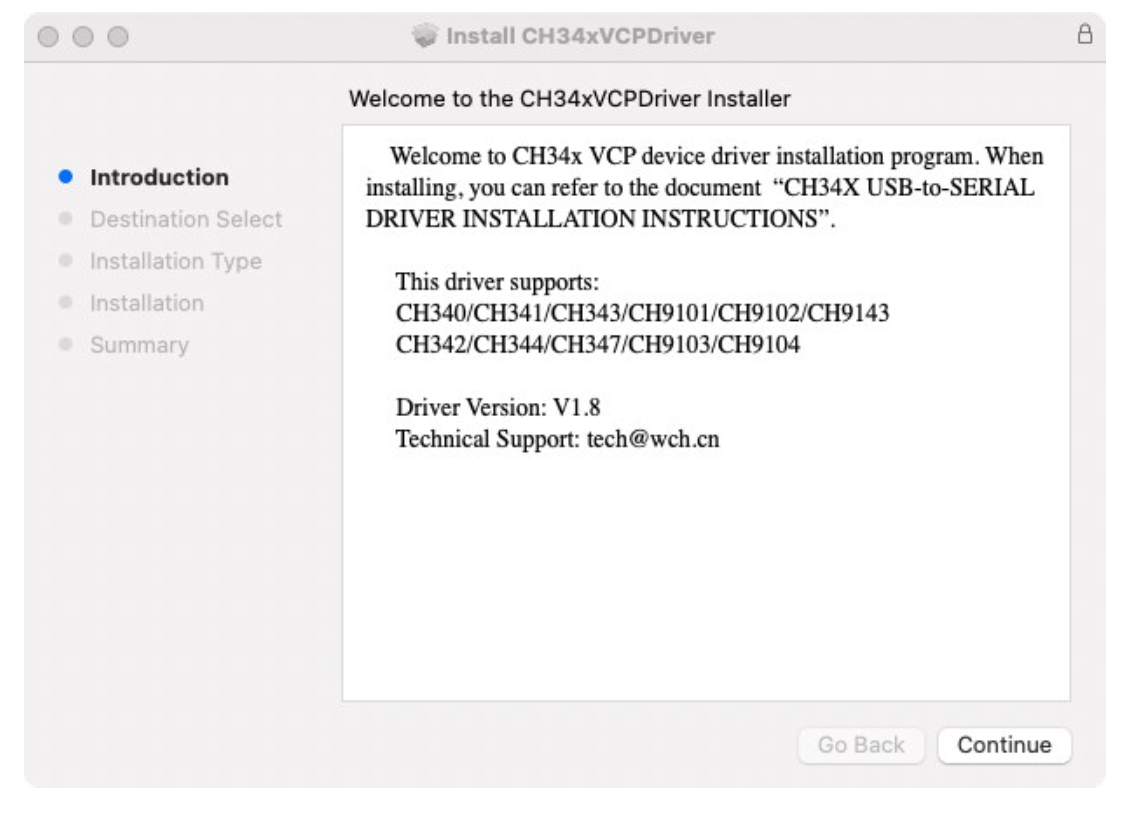
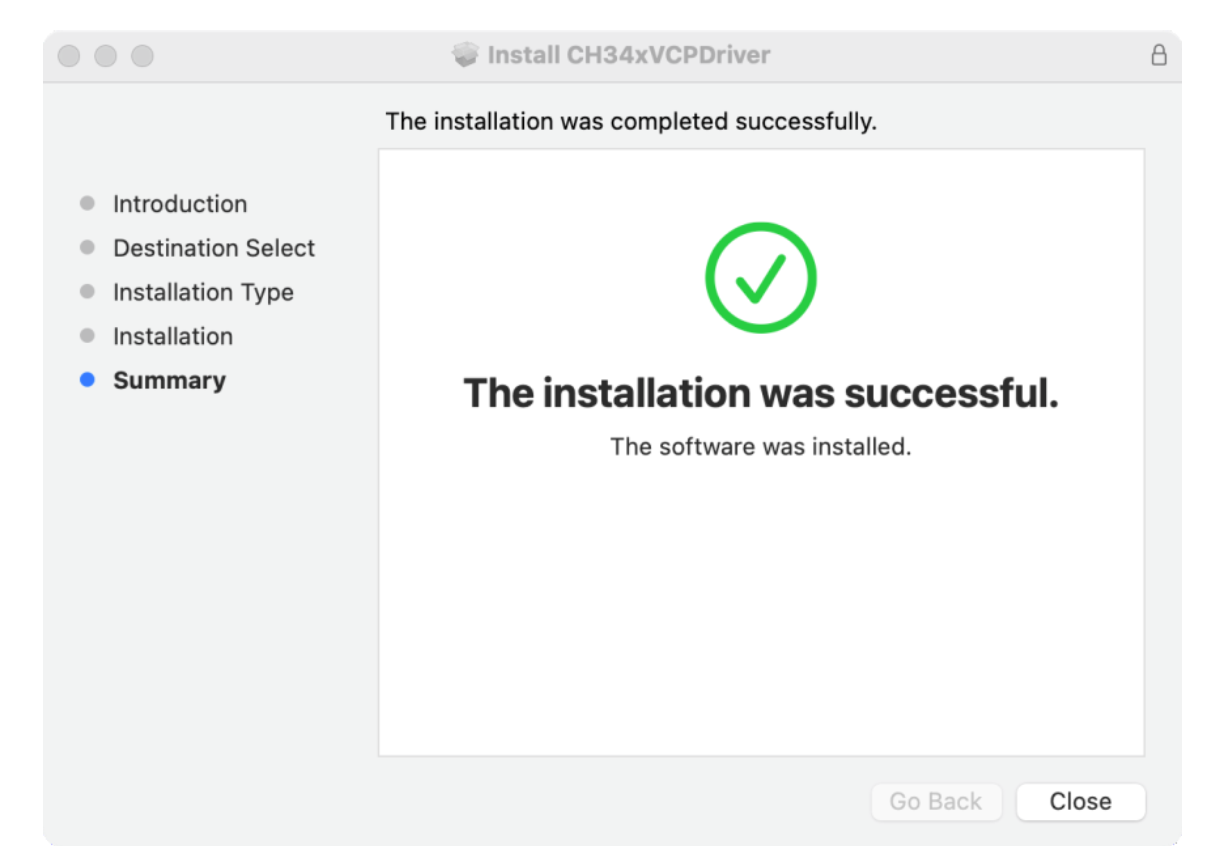
在OS X 11.0及以上版本上安装pkg格式驱动程序时,您需要执行以下附加操作:
打开“LaunchPad”,找到“CH34xVCPDriver”应用程序,打开应用程序,点击“ 安装 / Install ”按钮。
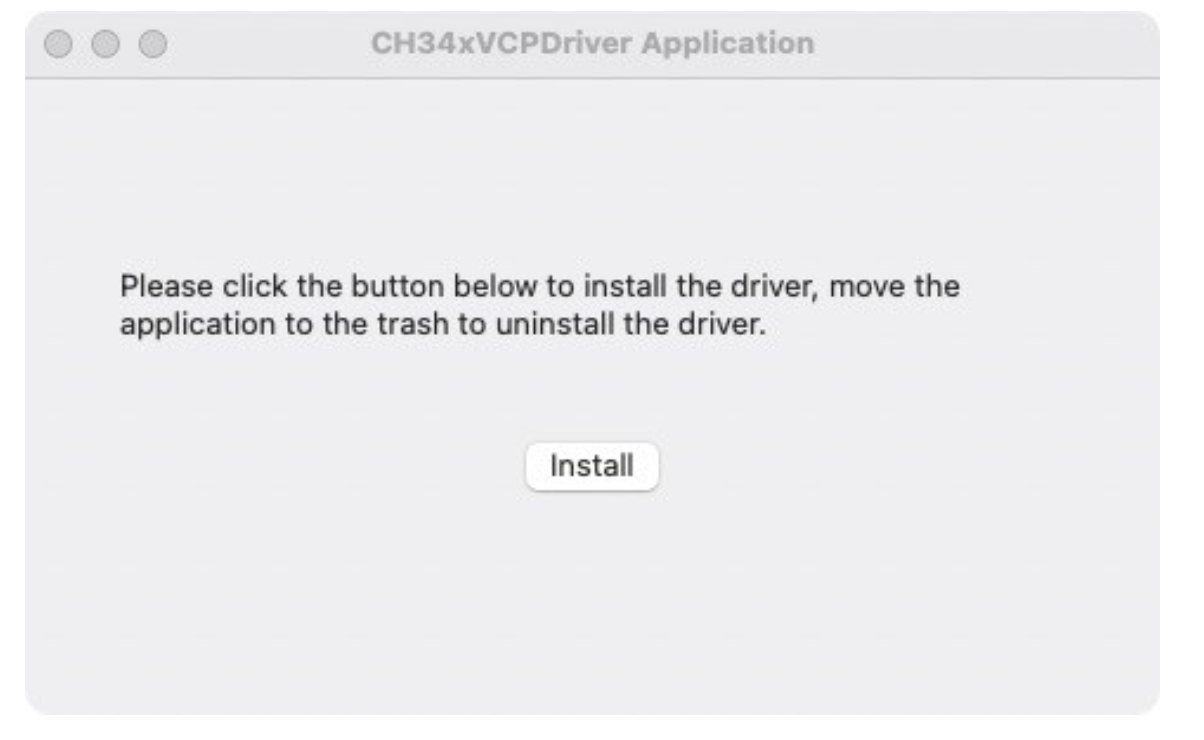
当使用OS X 10.9到OS X 10.15时,您需要单击“重新启动 / Restart ”来重新启动计算机,然后 在重新启动后执行以下步骤。
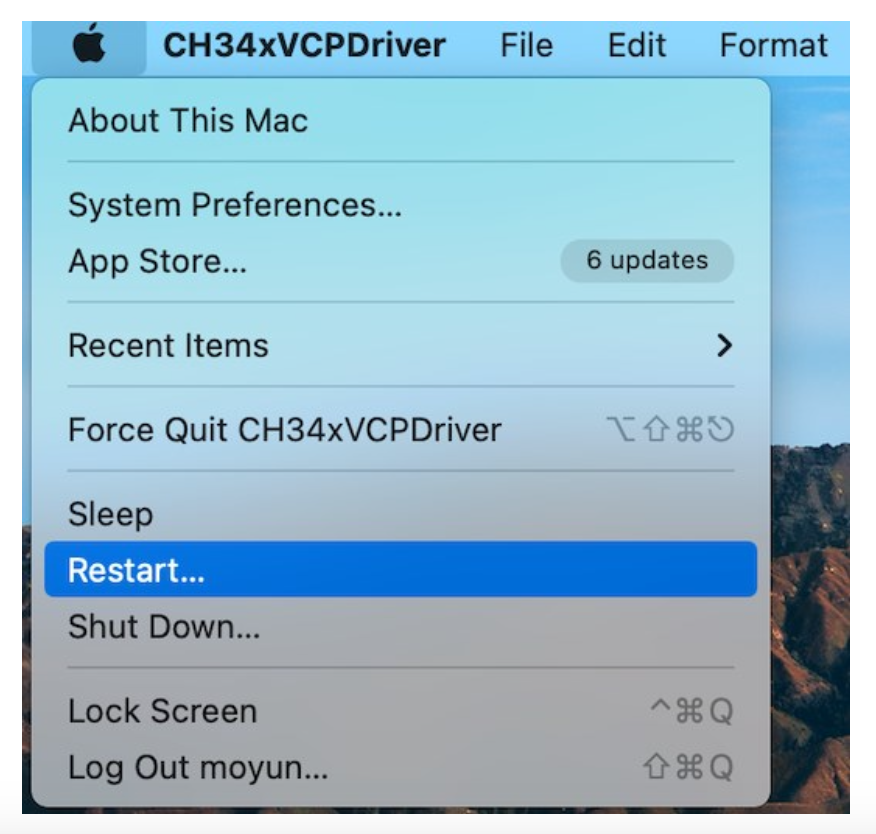
4 . 安装dmg格式驱动程序时,需要点击dmg文件,将“CH34xVCPDriver”拖动到操作系统中 的应用程序文件夹中,然后打开“LaunchPad”,找到“CH34xVCPDriver”应用程序,打 开应用程序,点击“安装 Install ”按钮。
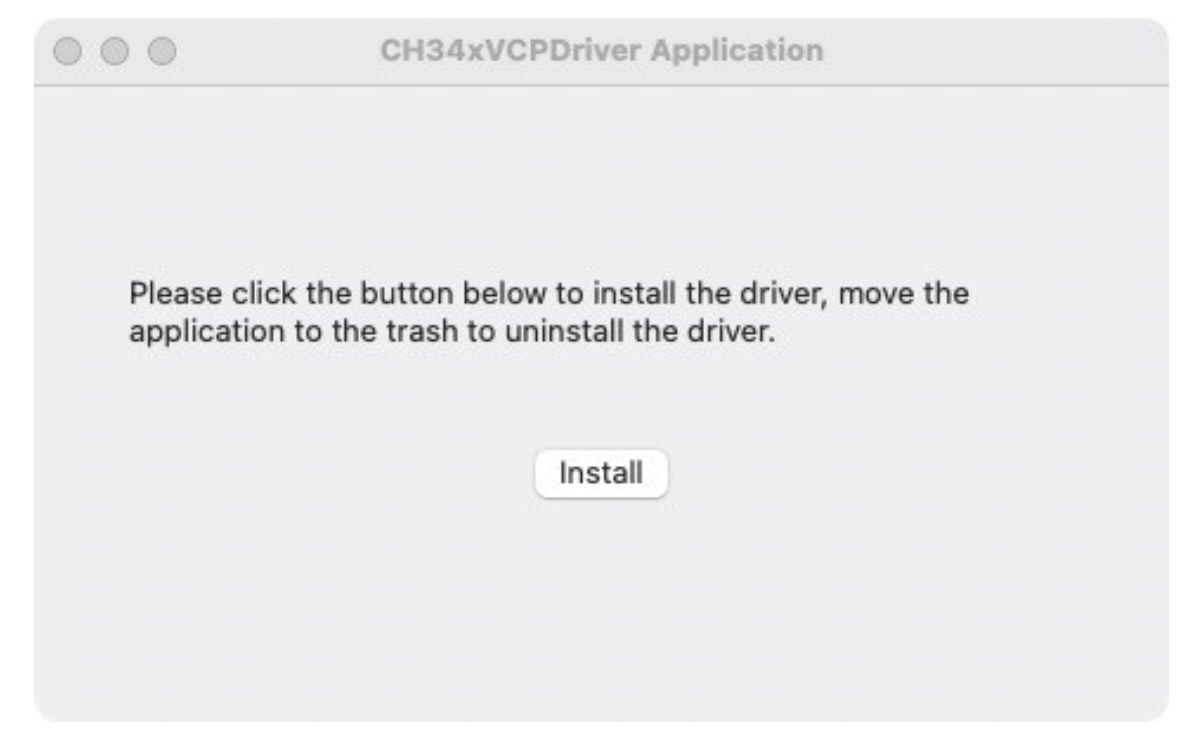
5.当将USB串行设备插入USB端口时,您可以打开“系统报告” -> 硬件 -> USB,右边是 “USB设备树”,如果USB设备工作正常,您会发现该设备的“供应商ID”为[0x1a86]
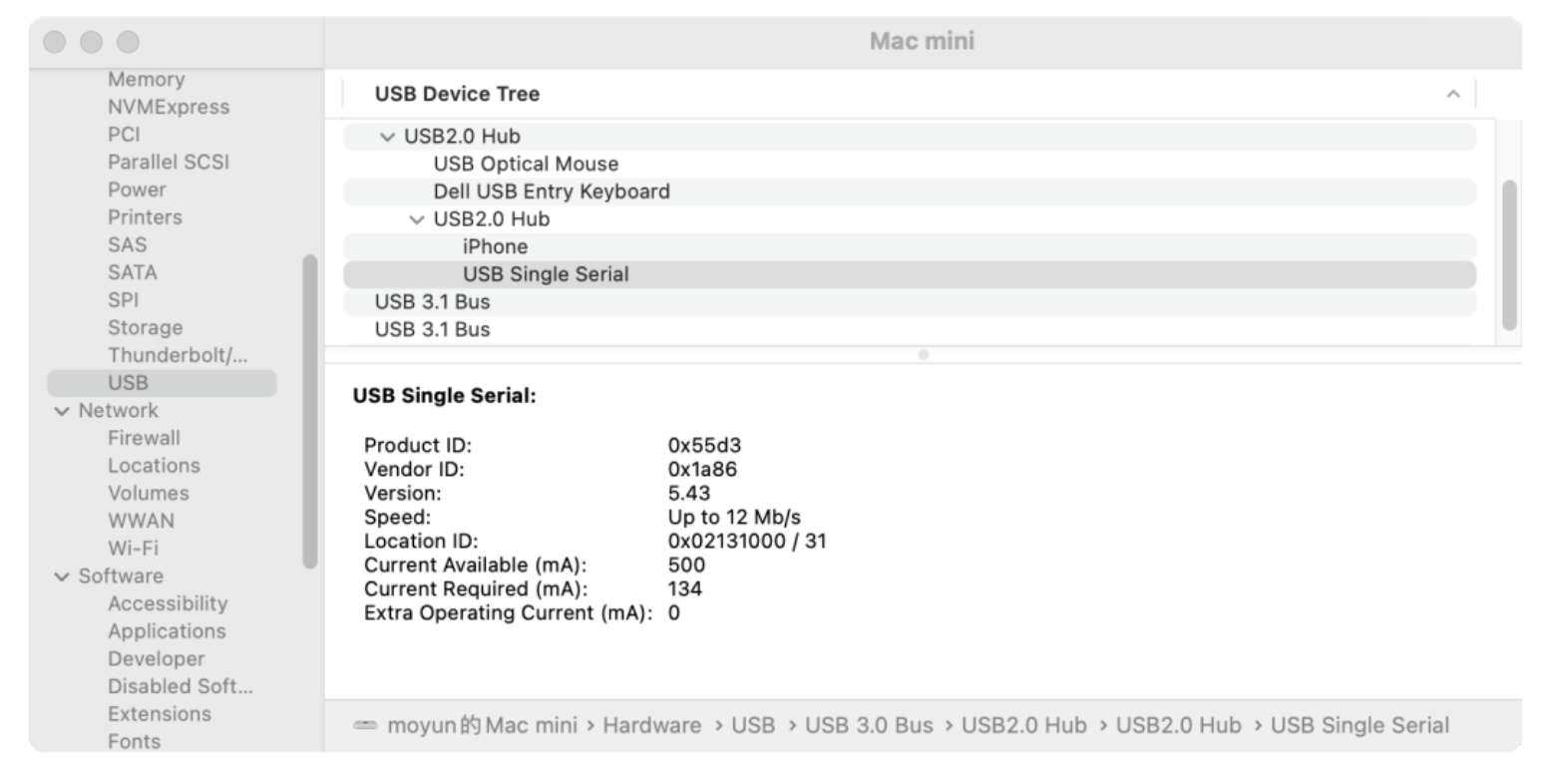
6.在“应用程序-实用程序”文件夹下打开“终端”程序,并键入命令 “ls /dev/tty*”.
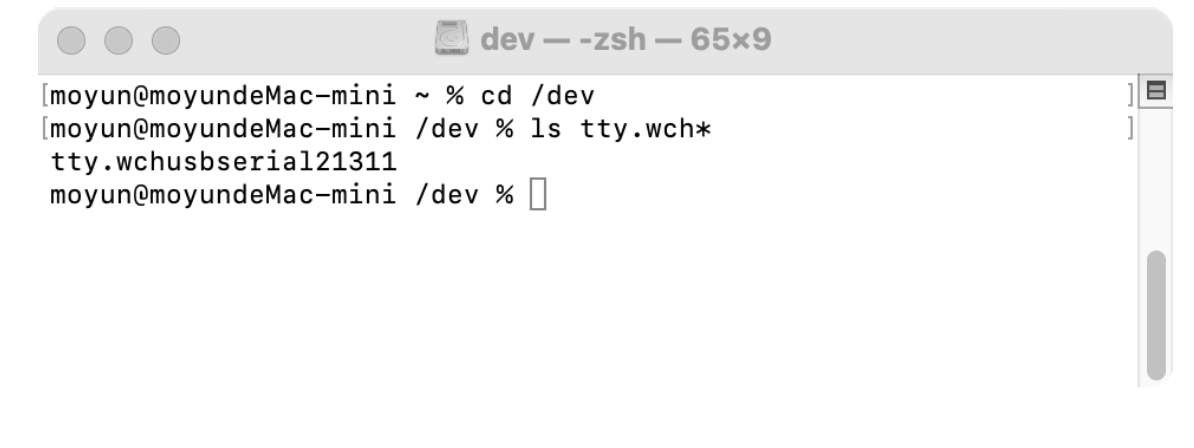
你应该去看看“tty”。其中“x”是分配的设备编号,类似于Windows COM端口分配的设备编号。
笔记
macOS High Sierra 10.13引入了一个新特性,在加载新的第三方内核扩展之前需要得到用户的批准。
链接:https://developer.apple.com/library/content/technotes/tn2459/_index.html
请转到 “系统偏好” -> “安全与隐私” -> “一般”页面,下面的标题“允许应用下载: “选择选择2->” Mac应用商店和识别开发者”,这样驱动程序才能正常工作。
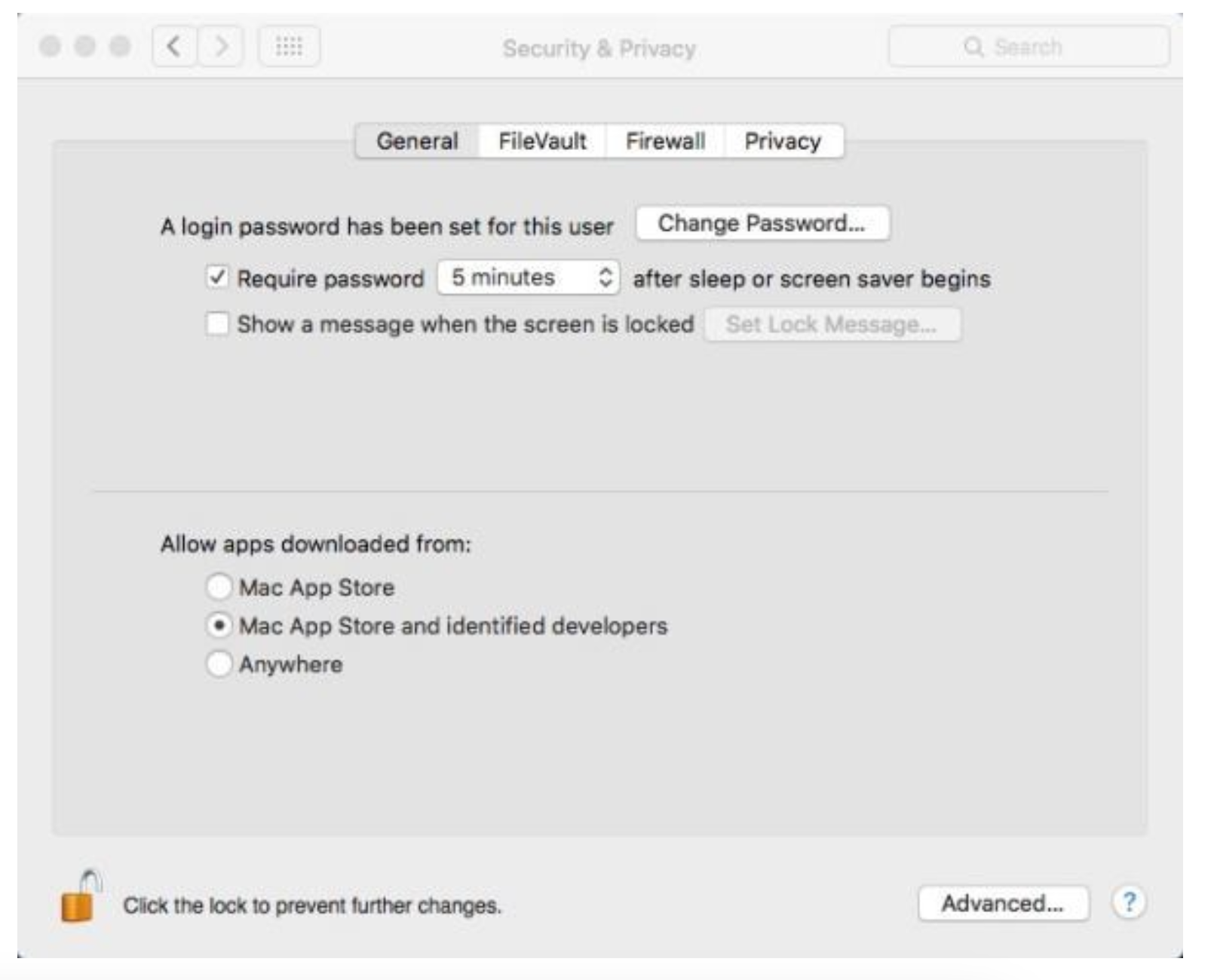
卸载驱动程序
OS X 10.9~10.11
在 “应用程序 - 实用程序” 文件夹下打开 “终端” 程序,并输入以下命令:
sudo rm -rf /Library/Extensions/CH34xVCPDriver.kext
sudo rm –rf /var/db/receipts/*CH34xVCPDriver.
OS X 10.12~10.15
在 “应用程序 - 实用程序” 文件夹下打开 “终端” 程序,并输入以下命令:
sudo rm -rf /Library/Extensions/CH34xVCPDriver.kext
sudo rm -rf /Library/Extensions/CH34xVCPControlDriver.kext
sudo rm –rf /var/db/receipts/*CH34xVCPDriver*.*
sudo rm –rf /var/db/receipts/*CH34xVCPControlDriver*.*